Utiliser Google Maps
Ouvrir et fermer Maps
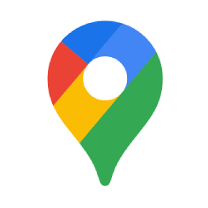
Pour ouvrir Maps, appuyez sur son icône dans l'écran central. Pour fermer l'application, appuyez sur la touche d'accueil.
Informations de voyage dans la vue secondaire de navigation
Lorsqu'un itinéraire est spécifié dans Maps, la vue secondaire de navigation affiche les informations suivantes concernant la destination intermédiaire suivante de l'itinéraire :
- Durée de trajet
- Distance à la destination intermédiaire
- Heure d'arrivée estimée, ETA1
- Nom de la destination intermédiaire suivante
Il est possible de mettre fin à un guidage en cours directement dans la vue secondaire.
L'information affichée concerne la destination intermédiaire suivante. La destination finale du trajet est affichée lorsqu'il n'y a plus de destinations intermédiaires.
Sélection rapide
La vue secondaire de navigation comporte trois sélections rapides qui initient chacune une recherche dans Maps :
- Station de charge
- Restaurant
- Stationnement
Lorsqu'un itinéraire est spécifié dans Maps, la sélection rapide de stationnement est remplacée par la sélection rapide d'interruption de guidage en cours.
Note
Attention
Gardez les points suivants à l'esprit :
- Dédiez toute votre attention à la route et concentrez-vous sur la conduite en priorité.
- Respectez la législation en vigueur du code de la route et conduisez selon votre bon jugement.
- En raison des conditions météorologiques ou de la saison par exemple, les conditions de circulation peuvent affecter la fiabilité des recommandations.
Dépannage
Impossible de localiser sur la carte
Google Maps ne se charge pas
Google Maps n'a pas trouvé la position actuelle
Les cartes téléchargées ne fonctionnent pas
Vider la mémoire cache
 .
. .
.




